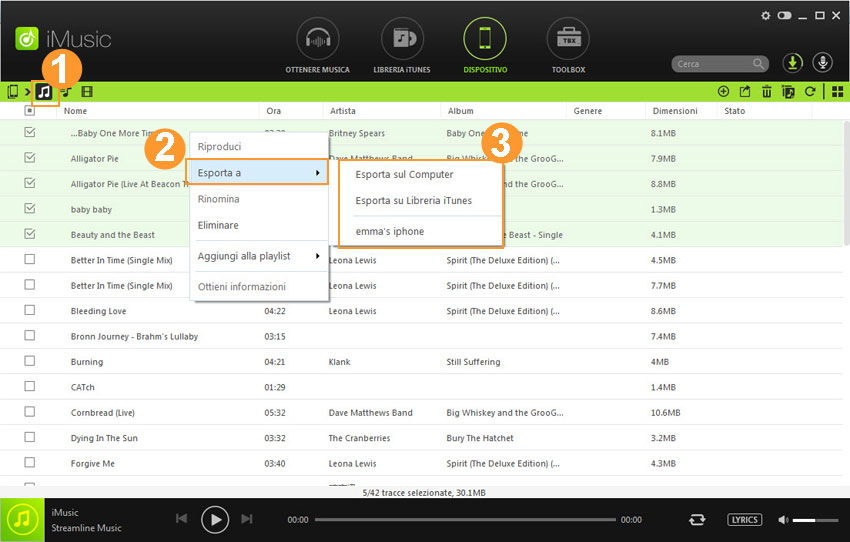Se passi da un telefono Android ad un iPhone, oppure se hai un iPod o un iPad, potresti desiderare di trasferire musica dal telefono Android all'iPhone, all'iPod o all'iPad. È un piacere dichiarare che iMusic ti permette di compiere questa operazione senza alcuna fatica.
Passo 1. Installa iMusic sul tuo computer e avvialo. In seguito, connetti il tuo telefono Android con un cavo USB. Allo stesso tempo, usa un altro cavo per connettere il tuo iPhone, iPod o iPad. Entrambi i dispositivi connessi appariranno sul menu “DISPOSITIVO”.
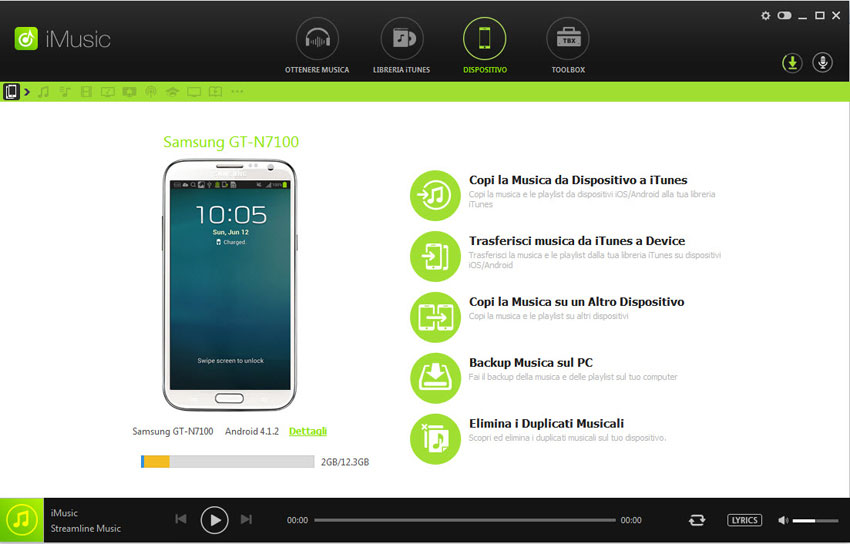
Se il telefono Android non appare nella finestra di iMusic, devi attivare il “Debug USB” che si trova nella pagina delle impostazioni del telefono Android.
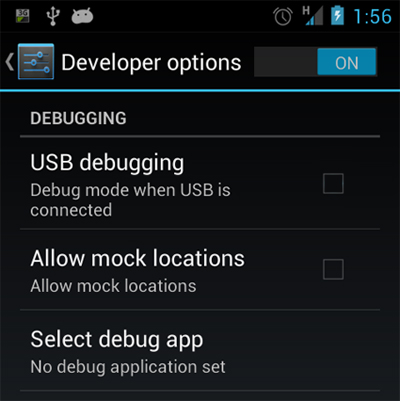
Se il dispositivo Apple che hai connesso non appare sullo schermo, devi autorizzare il computer ad accedere e a riconoscere il dispositivo.
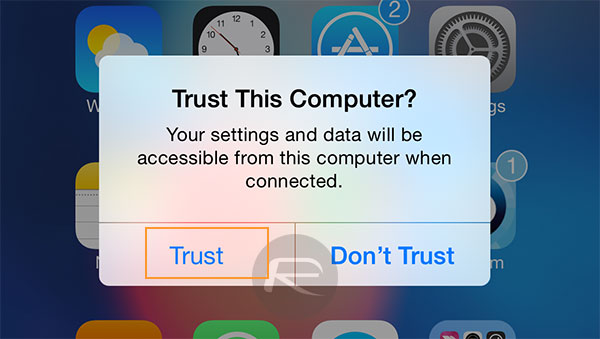
Passo 2. Clicca su “DISPOSITIVO”. Un dispositivo sarà mostrato nella finestra come punto di partenza. Sul lato sinistro della finestra, devi cliccare sull'icona del dispositivo per fare vedere anche il telefono Android. Infine, hai due opzioni per trasferire musica dal telefono Android all'iPhone, iPad o iPod connesso.
Opzione 1. Trasferisci tutta la musica dal telefono Android a iPhone/iPod/iPad (funziona unicamente su PC Windows): clicca sull'opzione “Copia musica su altro dispositivo” e scegli il dispositivo Apple corretto. Apparirà una finestra che ti terrà informato sui tempi relativi al trasferimento.
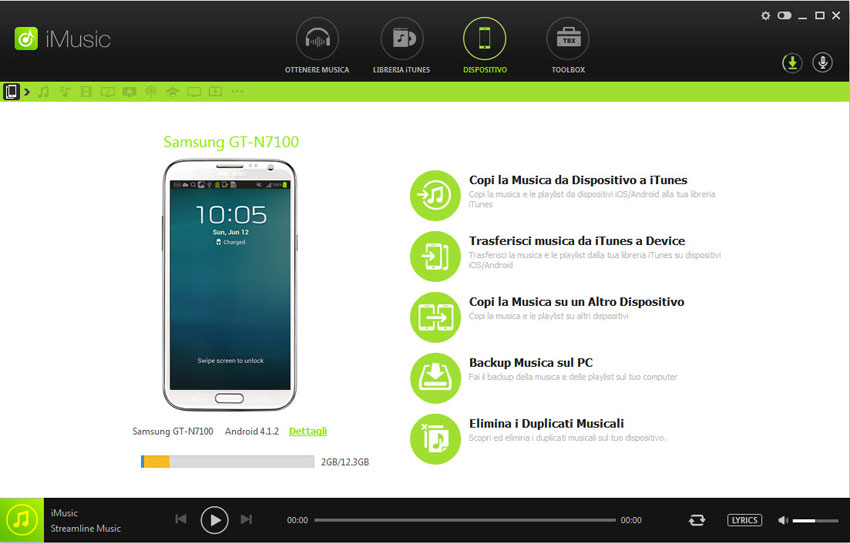
Opzione 2. Trasferisci canzoni selezionate da un telefono Android a un iPhone/iPod/iPad. Clicca sull'icona della musica seguita da quella del dispositivo situata sul lato sinistro della finestra per vedere tutte le canzoni contenute nel dispositivo Android, in seguito, puoi cliccare sull'opzione a destra, e inserire il nome del tuo dispositivo per trasferire le canzoni.
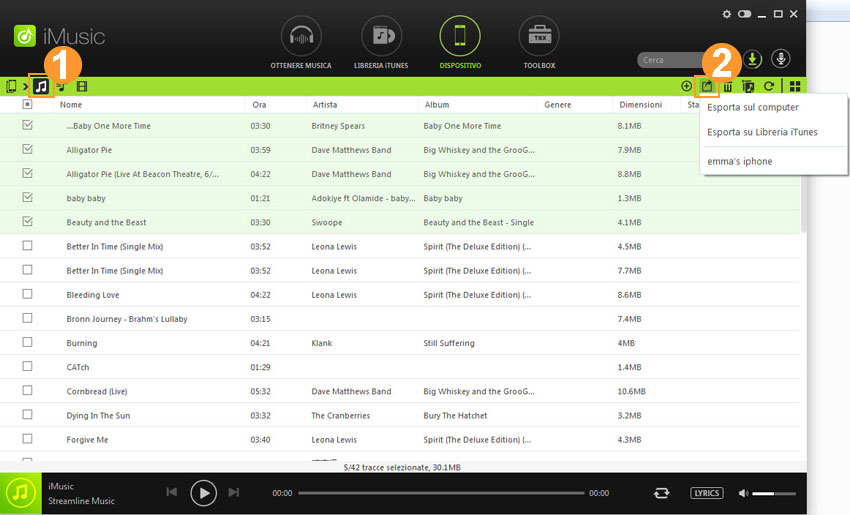
Puoi inoltre fare clic con il tasto destro del mouse sulla finestra del programma e selezionare “Esporta su” cliccando sul nome del dispositivo Apple connesso.